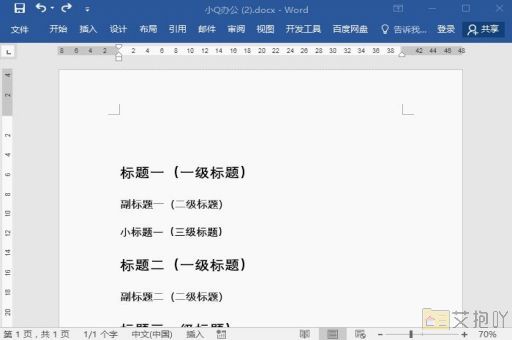文字处理word基本知识
word是微软公司推出的一款文字处理软件,也是我们日常办公中最常用的一款工具。它功能强大、操作简便,不仅可以进行文字编辑,还可以进行排版设计、图片插入等操作,满足了用户在文档处理方面的需求。
一、word的基本操作
1. 新建文档:点击“文件”菜单中的“新建”按钮,可以创建一个新的空白文档。
2. 保存文档:点击“文件”菜单中的“保存”或“另存为”按钮,可以将文档保存到指定的位置。
3. 打开文档:点击“文件”菜单中的“打开”按钮,可以从电脑中选择一个已有的文档打开。
4. 文字输入:在文档中直接键入文字即可,也可以使用“插入”菜单中的“文本框”、“艺术字”等功能插入特殊格式的文字。

5. 文字格式设置:选中需要修改的文字,然后在“开始”菜单中的“字体”、“段落”等选项中进行相应的设置。
二、word的高级功能
1. 排版设计:word提供了丰富的排版设计功能,包括页眉和页脚的设计、页面边距的调整、段落间距的设置等。
2. 图片插入:用户可以通过“插入”菜单中的“图片”选项插入图片,并可以对其进行大小、位置、边框等设置。
3. 表格制作:word还提供了表格制作功能,用户可以根据需要创建各种复杂的表格,并可以对表格中的数据进行排序、计算等操作。
4. 批注与修订:在多人协作编辑同一份文档时,word的批注与修订功能可以帮助用户更好地跟踪和管理文档的变化。
三、word的应用场景
1. 办公文档:word是最常用的办公文档处理工具,无论是撰写报告、编写,还是制作演示文稿,都可以使用word来完成。
2. 商业合同:商业合同通常需要严谨的排版和格式,而word强大的排版设计功能可以满足这一需求。
3. 研究:对于研究人员来说,word不仅可以用作写作工具,其内置的引用管理功能还可以帮助他们方便地管理参考文献。
四、word的未来发展
随着云计算技术的发展,word也正在逐步向云端转移。microsoft 365就是一个典型的例子,用户可以通过订阅的方式获取最新的office套件,并可以在任何设备上访问自己的文档。人工智能技术也在逐渐融入word,如智能推荐、语法检查等功能,使得word的功能更加完善,用户体验更好。
word是一款非常实用的文字处理软件,无论是在工作中,还是在生活中,都有着广泛的应用。未来,随着技术的不断进步,我们有理由相信,word将会变得更加智能、更加便捷。


 上一篇
上一篇